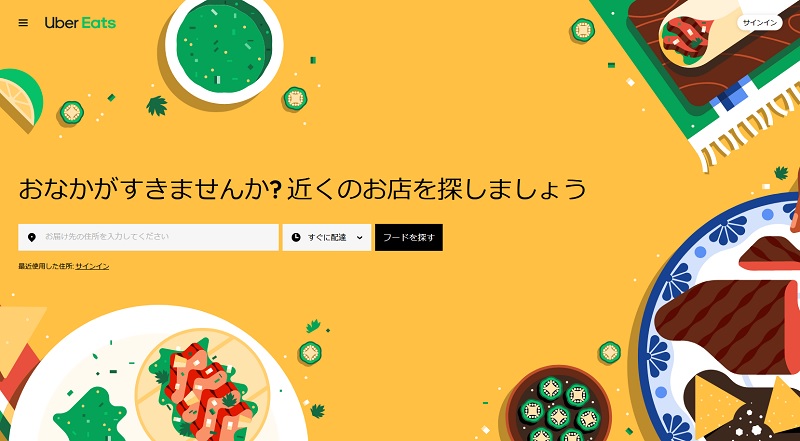
Uber Eatsの支払い方法で次の点を気にしている方も多いのではないでしょうか?
「Uber Eatsの支払い方法でキャリア決済は利用できるの?」
まず結論からお伝えすると、Uber Eatsの支払い方法で直接キャリア決済を利用することはできません。
ただし、プリペイドカードやペイペイ、Apple Payを使うことで間接的にUber Eatsの支払い方法でキャリア決済を利用することができるんです。
この説明だけを見ると「やった!Uber Eatsでキャリア決済を利用できるじゃん!」と思ってしまいがちですが、実は支払い方法を変更する際に気をつけなければいけない注意点もいくつか存在します。
そこで今回の記事では、Uber Eatsの支払い方法やキャリア決済の利用手順、支払い方法を変更する際の注意点など、支払いに関する重要事項を徹底解説していきます。
Uber Eats(ウーバーイーツ)支払い方法まとめ
まず下記にて紹介する「Uber Eats」の支払い方法8種類を把握してください。
- クレジットカード
- デビットカード
- プリペイドカード
- LINE Pay(ラインペイ)
- Pay Pay(ペイペイ)
- Apple Pay(アップルペイ)
- 現金払い(地域限定)
- Uber Cash(ウーバーキャッシュ・日本ではめったに使わない)
また嬉しい情報の一つとして、配達パートナーが玄関に注文した料理を置いてくれる「置き配」を現金払いでも使うことができるようになったんですよ。
とはいえ現金払いに関するトラブルが多いのも事実。
- おつりが返ってくるとは限らない
- 配達パートナーの態度が横柄
そのため、できる限り現金払い以外の支払い方法を選択することをオススメします。
Uber Eats(ウーバーイーツ)の支払いにキャリア決済は使えるの?
ところで、先ほど紹介したUber Eats支払い方法一覧にキャリア決済がないと感じた人もいることでしょう。
冒頭でも少し触れましたが、Uber Eatsでは「直接」キャリア決済で支払いをおこなうことはできません。
- ドコモ払い
- auかんたん決済
- ソフトバンクまとめて支払い
どの決済方法も同じです。
ですがキャリア決済に対応している他の決済方法を使って、「間接的」にキャリア決済で支払いをおこなうことなら可能。
具体的には次の3つの方法です。
- プリペイドカード
- Pay Pay
- Apple Pay
それぞれ詳しく解説していきますね。
プリペイドカードにチャージした場合
一つ目は「プリペイドカード」です。
実はUber Eatsでプリペイドカードに対応しているのは「LINE Payカード」だけ。
各携帯電話会社の発行しているプリペイドカードやKyash card、Suicaのような交通系ICカード、WAONカードのようなプリペイドカードは使えませんので注意してください。
ただし一つだけ抜け道があります。
それは「PayPal」で支払うこと。
PayPalに登録しているKyash CardならUber Eatsの注文代金を支払えるんですよ。
使い方次第ではとっても便利。
しかしPayPalでの支払いはスマホアプリからの注文には対応しておらず、Webブラウザで注文する必要があります。
この点については注意が必要ですね。
Pay Pay利用した場合
二つ目は「Pay Pay」です。
Pay Payは店舗、オンラインショップ関係なく、すべての代金をPay Pay残高から支払いますよね?
Pay Payアプリのチャージ作業をキャリア決済でおこなっていれば、間接的にUber Eatsの代金をキャリア決済で支払うことができます。
また不定期ですがPay PayとUber Eatsでコラボキャンペーンがおこなわれています。
普段からPay Payを利用している人は、Uber Eatsの支払いもPay Payでおこなうことで、ランダムに開催されるキャンペーンの恩恵など受けることができるかもしれません。
Apple Payで支払う場合
三つ目は「Apple Pay」です。
Apple Payはドコモ、au、ソフトバンクの3社ならキャリア決済にも対応できます。
詳細はアップル公式サイト「 Apple ID で使えるお支払い方法」をご覧ください。
またApple Payから支払いをおこなう最大の魅力は「Uber Eats上で情報登録する必要がない」こと。
個人情報漏洩のリスクを1番下げることができる支払い方法といえます。
ただしPay Pay同様、事前にチャージしておく必要があるため、利用する際は注意しましょう。
Uber Eats(ウーバーイーツ)の支払いにキャリア決済は不向き
ここまでUber Eatsの支払いをキャリア決済でおこなう方法について解説してきました。
とはいえ、数あるUber Eatsの支払い方法の中からあえてキャリア決済を選択する必要はないですね。
正直、キャリア決済はUber Eatsの支払いに不向きだといえます。
その理由は次の2つ。
- 残高不足の可能性がある
- キャンセルしても返金されない可能性がある
理由①:残高不足の可能性がある
一つ目は「残高不足」です。
キャリア決済で間接的に支払えるとはいえ、どれもチャージ制となっています。
そのためカードやアプリ内の残高が不足していれば当然支払いできません。
最悪の場合、注文がキャンセルになってしまうことだって考えられます。
「お昼休憩に合わせて注文したのに残高不足でキャンセルされた・・・」
お昼のランチが楽しみの一つでもあるサラリーマンにとっては最悪のケースですね。
残高の使い過ぎを常に気にしている人ほどこのようなトラブルが起こりやすいです。
チャージ制決済方法は注意が必要だと覚えておきましょう。
理由②:キャンセルしても返金されない可能性がある
二つ目は「キャンセルしても返金されない可能性がある」ということ。
Uber Eatsを何度か利用しているとキャンセルしなければいけない場面に出くわすことがあります。
- 急に外出しなければいけなくなった
- 注文していたものと違う商品が届いた
- ぐちゃぐちゃになった商品が届いた
- 中身をつまみ食いされていた
このような場合はUber Eatsから返金してもらはなければいけません。
そして返金処理をしてもらうためには、デビットカード、もしくはクレジットカードが必要になるんです。
基本的にはありえないことですが、いざというときに返金されず泣き寝入りしたくないですよね?
とはいえ返金手続きが面倒で諦めてしまう人がいるのも事実。
間接的にキャリア決済で支払いをおこなったとしても返金には応じてもらえます。ただし必要以上に時間がかかる場合もあるので気を付けてください。
そのため可能であれば支払い方法にキャリア決済ではなく、クレジットカード、デビットカードを選ぶことをオススメします。
豆知識!Uber Eats(ウーバーイーツ)の支払い方法を変更する手順
ここまでの説明で「Uber Eatsの支払い方法を変更したい!」と考える人もいるかもしれません。
では実際にUber Eatsの支払い方法を変更するにはどうしたらいいのでしょうか?
ここからはUber Eatsの支払い方法変更手順について詳しく解説していきます。
ただし料理を注文する前と注文した後では変更手順が異なるため、それぞれのパターンに合わせ解説していきますね。
注文する前の支払い方法変更手順
まず注文前に支払い方法を変更する場合、以下の4つの手順を踏みましょう。
- 手順①:「カートを見る」をタップする。
- 手順②:「合計」の下にある支払い方法をタップする。
- 手順③:お支払いオプションの中から支払い方法を選ぶ、もしくは支払い方法を新しく登録する。
- 手順④:支払い方法が変更されているか確認する。
このように注文前なら簡単に支払い方法を変更することができますよ。
注文した後の支払い方法変更手順
次に注文した後の支払い方法変更手順ですが、注文前よりややこしいので気を付けてください。
手順は以下の通りです。
- 手順①:ページ下部の「注文」アイコンをタップする。
- 手順②:画面左下の「領収書の表示」をタップする。
- 手順③:ご請求額下の「切り替える」をタップする。
- 手順④:画面下側の赤いボタン「NEXT」をタップする。
- 手順⑤:変更したい支払い方法にタップしたあと画面下側の赤いボタン「送信」をタップする。
- 手順⑥:「この注文で使用されたお支払い方法が更新されました」の表示が出ると完了。
注文後に支払い方法を変更した場合、アカウントに反映されるまで少し時間がかかります。
画面上で支払い方法が変わっていなくても慌てずに数日待ってみましょう。
支払い方法が変更できないケース
本来であれば誰でも問題なく支払い方法を変更できるのですが、以下のケースに該当する場合は支払い方法を変更することはできません。
この点は非常に重要なポイントなので必ず覚えておいてください。
- 注文から30日以上経過している
- 配達が完了する前
- 現金払いの条件を満たしていない
注文から30日以上経過している場合
まず注文から30日以上経過している場合です。
支払い方法の変更は30日以内の注文にしか対応していません。
支払い方法を変更したいときは、なるべく早めに手続きをおこないましょう。
配達が完了する前
次に配達が完了する前です。
「支払い方法を間違えた・・・」、「やっぱりこっちの支払い方法で代金を払いたい!」など、こちらの都合でなるべく早く変更したいときでも、配達が完了するまでは変更できません。
焦ってしまう気持ちもわかりますが、配達が完了するまで待ち、完了した直後に変更するようにしましょう。
現金払いの条件を満たしていない
支払い方法を現金払いに変更したいと考えているときに限られますが、一定の条件を満たしていないために変更できないこともあります。
以下の場合は現金払いに変更できませんので、他の支払い方法を選ぶようにしましょう。
- 配送手数料含め1万円以上の注文
- お酒の配達を含む注文
トラブル解決!Uber Eats(ウーバーイーツ)で注文できないときの対処法

えっ?なんで?注文できないんだけど?
このようにUber Eatsの支払い方法を変更したら注文できなくなったなんてこともよく聞きます。
そんなときは次の5つの対処法プラス1を試してみましょう。
- クレジットカードの入力情報や有効期限を確認する
- Pay Pay(ペイペイ)やApple Pay(アップルペイ)の残高を確認する
- プロモーションコードの有効期限を確認する
- アプリのバージョン、スマホのOSが最新版か確認する
- 解決しないならサポートセンターに連絡する
- その他の原因(プラス1に該当)
クレジットカードの入力情報や有効期限を確認する
支払い方法をクレジットカードに変更したあとに注文できなかった場合、入力情報に誤りがある、もしくは有効期限が切れている可能性が考えられます。
そのような場合は、以下の手順で入力情報を再度確認しましょう。
- 手順①:画面下部の「アカウント」アイコンをタップ
- 手順②:登録しているクレジットカードをタップ
- 手順③:記入しているカード番号を確認
余談ですが、登録したクレジットカードが利用限度額に達している場合、当たり前ですが利用できません。
Pay Pay(ペイペイ)やApple Pay(アップルペイ)の残高を確認する
序盤で紹介したように、Pay PayやApple Payの残高が不足している可能性も考えられます。
残高以上の注文をしていた場合はチャージしたあとに再度注文してみましょう。
もし残高が足りているにもかかわらず注文できない場合は、Pay PayやApple Payのサポートセンターに連絡してください。
プロモーションコードの有効期限を確認する
Uber Eatsには注文料金が割引になる「プロモーションコード」が用意されています。
例えば以下のようなものです。
- 初回限定クーポン
- 2回目以降のクーポン(アプリ上で配布)
- お友達紹介クーポン
- Uber Eatsが不定期で抽選配布しているクーポン
- 企業とコラボしているクーポン(Pay Payなど)
各プロモーションコードには有効期限があり、期限を過ぎていれば当然使えません。
使いたいプロモーションコードが期限切れでないかどうかをしっかり確認しましょう。
他にも以下のようなパターンで注文できないことがありますので、こちらについても合わせて確認してください。
- 初回限定クーポンを2回使おうとしている
- プロモーションコードを打ち間違えている
- 最低利用金額に達していない(クーポンによる)
- 配達対象エリアと異なる
アプリのバージョン、スマホのOSが最新版か確認する
アプリのバージョンやスマホのOSが古い場合、バグで注文できないというケースもあります。
使っているアプリのバージョンやOSを最新のものに変更してから再度注文してみましょう。
また最新のバージョンやOSだった場合でも注文できないケースがごく稀にあります。
ですがこの場合、一度スマホを再起動すると直ることがほとんどなのでぜひ試してみてください。
解決しないならサポートセンターに連絡する
ここまで紹介した4つの対処法を試しても注文ができない場合、サポートセンターに連絡し状況を伝えましょう。
Uber Eatsのサポートセンターは全国共通で「03-4510-1243」、「0800-700-6754」となります。配達パートナーのサポートセンターとは連絡先が異なりますので注意してください。
その他の理由
支払い方法に関係なく、以下のようなときは注文できないことがありますので、当てはまっていないか確認しておきましょう。
- 配達パートナーの数が足りていない
- 予約配達をしたが、時間指定ができないお店だった
- メニューを選んでいる間に受付終了
- 住所の入力が間違っている
配達パートナーの数が足りていない
一つ目は「配達パートナーの数が足りていない」ケースです。
- 早朝や深夜など配達パートナーが少ない時間帯
- 台風の日や強い雨の日
- 年末年始や長期休暇
このようなシーンでは配達パートナーが不足しやすいです。
なぜこのような事態が起こるのかというと、Uber Eatsの配達パートナーにはシフトという概念がなく、好きなタイミングで働くことができるからなんです。
配達パートナーの数が足りていないときは、少し時間を置いて再度注文するか、その日は諦めましょう。
また注文できないまではいかなくとも配達パートナーが少ないことからデリバリーに時間がかかることもあります。
配達時間のおおよその目安は各店舗の配達目安時間から確認できるので、最短配達時間と最長配達時間の両方をしっかり把握しておきましょう。
予約配達をしたが時間指定のできないお店だった
二つ目は「時間指定ができないお店だった」ケースです。
実はUber Eatsでは予約配達をすることができます。
注文画面で確定する前に、オプション「速やかにお届け」をタップすると配達希望時間を選ぶことができるんですよ。
ただし予約配達は一部の店舗でしか取り扱っていないにも関わらず、すべての店舗で表示されてしまいます。
もし予約配達で注文しようとしたときに「こちらはご指定の住所に配達できません」と表示されれば、予約配達に対応していないお店ということになります。
通常の配達で注文するようにしましょう。
メニューを選んでいる間に受付終了
三つ目は「メニューを選んでいる間に受付終了」といったケースです。
- どのメニューにするか迷っているとき
- 注文途中で別の用事が入ったとき
このような理由で受付終了時間を回ってしまうなんてこともよくある話。
アンラッキーとしかいいようがありませんが、こればかりは仕方ないので別の日に注文しましょう。
また受付終了はレストランが閉店時間になったときはもちろん、材料がなくなることを筆頭とした店側の事情によることもあるんですよ。
裏話として覚えておいてください。
住所の入力が間違っている
注文する際に入力する住所や電話番号を間違えていると、エラーが表示され注文できないことがあります。
GPSを読み込むことで住所登録はできますが、GPSが狂って間違えた住所を入力してしまうこともあるんです。
住所を入力したあとは、その情報に誤りがないか必ず確認しておくようにしましょう。
また住所が不正確だと、注文できたとしても配達員が迷ってしまうこともあります。
以下の情報が正しく入力されているか、今一度確認しておいてくださいね。
- 郵便番号
- 番地
- マンション・アパート名
- 部屋番号
まとめ
如何でしたでしょうか?
今回の記事では、Uber Eatsの支払い方法やキャリア決済の利用手順、支払い方法を変更する際の注意点など、Uber Eatsの支払いに関する重要事項について詳しく解説してきました。
Uber Eatsの支払いにおいて「直接」キャリア決済で代金を支払うことはできませんが、PayPal 、Pay Pay、Apple Payを利用して「間接的」にキャリア決済を活用することはできます。
ただし、あくまでチャージ制の支払い方法。
残高不足で注文できないケースも考えられますし、なにより常に残高を気にしなければいけないのは正直面倒ですよね?
できることならキャリア決済よりデビットカード、クレジットカード、現金払いを検討しましょう。
また支払い方法を変更したあとにエラーが表示されたときは、今回の記事で紹介した「トラブル解決!Uber Eats(ウーバーイーツ)で注文できないときの対処法」を1つずつ試してみてください。
100%とはいいませんが、90%近い確率でトラブルを解決できるでしょう。
この記事がUber Eatsの支払い方法に関することで悩んでいる人の参考になれば幸いです。
- クイックチェンジ編集部

- クイックチェンジ編集部は、キャリア決済現金化に関するさまざまな知識、携帯電話のお役立ち情報をいち早くお伝えするために日々活動しています。こちらの記事に対し、ご意見、ご要望など御座いましたらお問い合わせフォームより編集部までご連絡ください。お送り頂いた内容を確認した後、次回の更新時に反映させて頂きます。




